როგორ გავხსნათ ბრძანების სტრიქონი ჩატვირთვისას Windows 11-ში
ეს პოსტი გაჩვენებთ, თუ როგორ უნდა გახსნათ Command Prompt ჩატვირთვისას Windows 11-ში. კონსოლი ღია იქნება როგორც ადმინისტრატორი, ასე რომ თქვენ შეძლებთ შეასრულოთ პრობლემების მოგვარების მთელი რიგი ამოცანები. ასევე, სასარგებლოა, როდესაც ვერ გახსნით რეგულარული ბრძანების სტრიქონს Windows 11-დან.
რეკლამა
Command Prompt არის ძველი ინსტრუმენტი, რომელიც შედის Windows-ის უმეტეს ვერსიაში. მისი ფესვები MS DOS-შია, ამიტომ ის ნამდვილად არის ინსტრუმენტი ხანგრძლივი ისტორიით. ბრძანების სტრიქონი არის ადგილი, სადაც შეგიძლიათ აკრიფოთ a მრავალფეროვანი ბრძანებებიდა შეასრულეთ მრავალი დავალება GUI-ს ჩართვის გარეშე.
აი, როგორ შეგიძლიათ გახსნათ Command Prompt ჩატვირთვისას Windows 11-ში. ჩვენ განვიხილავთ ორ მეთოდს ამის გასაკეთებლად, ჩამტვირთავი მედიით და მის გარეშე.
გახსენით Command Prompt ჩატვირთვისას Windows 11-ში
- ჩატვირთეთ თქვენი Windows 11-დან ა ჩამტვირთავი მედია ან ISO ფაილი ვირტუალური მანქანის შემთხვევაში.
- როგორც კი დაინახავთ Windows Setup ეკრანს, დააჭირეთ ცვლა + F10.
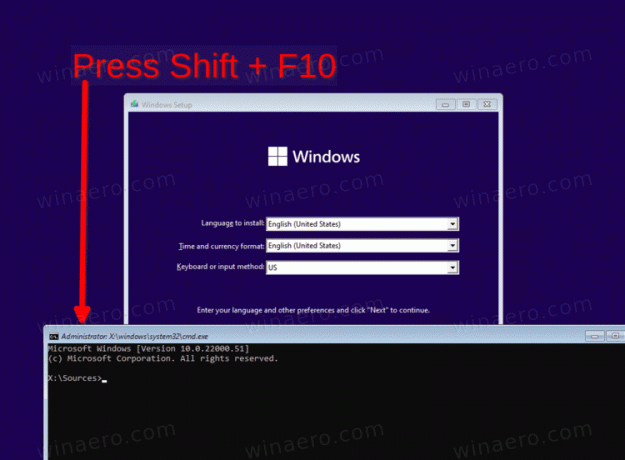
- ეს მყისიერად გახსნის ბრძანების სტრიქონს.
Შესრულებულია! აალტერნატიულად, დააწკაპუნეთ შემდეგიდა აირჩიეთ Შეაკეთე შენი კომპიუტერი ბრძანების ხაზის ჩატვირთვა, როგორც ადმინისტრატორი Advanced Startup-ით.
გახსენით Command Prompt გაფართოებული გაშვებით
- Windows Setup-ში დააჭირეთ შემდეგს.

- დააწკაპუნეთ Შეაკეთე შენი კომპიუტერი ბმული შემდეგ გვერდზე.
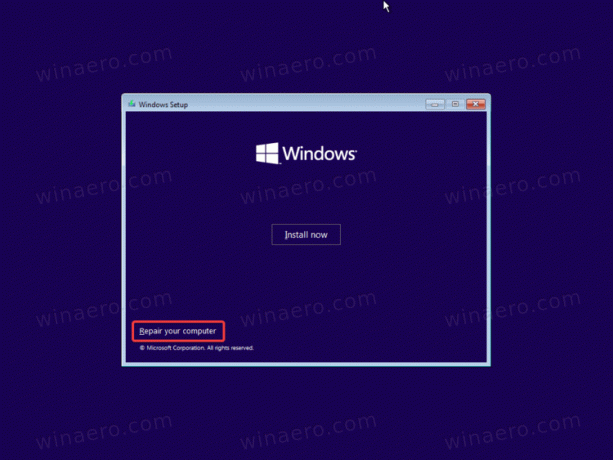
- აირჩიეთ პრობლემების მოგვარება ნივთი.
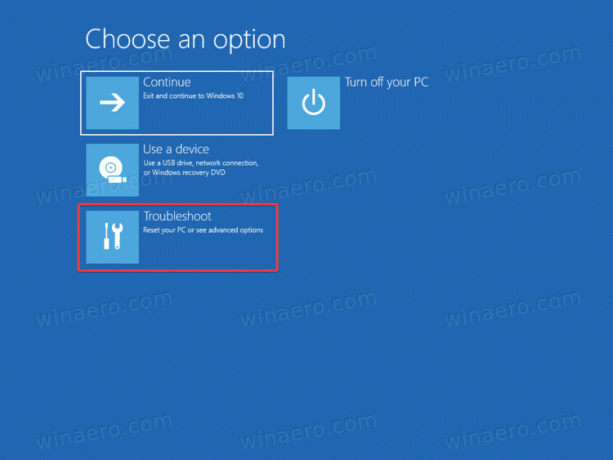
- ბოლოს აირჩიე ბრძანების ხაზი ქვეშ Დამატებითი პარამეტრები.
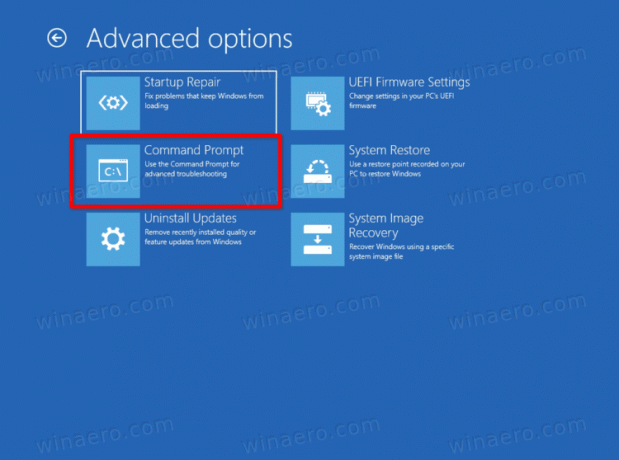
- თუ მოგეთხოვებათ BitLocker გასაღები, დააწკაპუნეთ გამოტოვეთ ეს დისკი.
Windows 11 იქნება ბრძანების გარსი, როგორც ადმინისტრატორი.
აღსანიშნავია, რომ თუ თქვენ შეძლებთ OS-ის გაშვებას, შეგიძლიათ გადატვირთეთ იგი პირდაპირ Advanced Startup-ზედა მოერიდეთ ჩამტვირთავი მედიის ან ISO ფაილის გამოყენებას. არსებობს მრავალი მეთოდი, რომელთა გამოყენებაც შეგიძლიათ, მათ შორის
- პარამეტრები (გაიმარჯვე + მე) > სისტემა > აღდგენა > გადატვირთეთ ახლა ღილაკი
- დაწყება მენიუ > ჩართვის ღილაკი > გეჭიროთ ცვლა დააწკაპუნეთ და დააჭირეთ გადატვირთვას.
- დაჭერა გაიმარჯვე + რ და ტიპი
გამორთვა /r /o /f /t 0.
რომელიმე ამ ხრიკს მიგიყვანთ Advanced Startup პარამეტრებისკენ, საიდანაც მარტივად შეგიძლიათ აირჩიოთ ბრძანების ხაზის ვარიანტი.


